Экспорт Web-страниц
Когда завершите работу над Web-страницей, экспортируйте ее в формат HTML. Для логической организации файлов рекомендуем выполнить следующие действия.
1. Создайте папку, в которой будут сохраняться все необходимые элементы (такие, как страницы и изображения), указав для нее подходящее название.
Например, укажите название Site Root Directory (Корневой каталог узла).
2. Скопируйте все необходимые элементы в папку Site Root Directory.
Убедитесь в том, что ни один из элементов не сохранен во вложенной папке.
3. Отобразите диалоговое окно Preferences (Установки) (воспользовавшись командой EditOPreferences (QuarkXPress^Preferences) или нажав комбинацию клавиш <Ctrl+Alt+Shift+Y> (<Option+Shift+

На вкладке содержатся поля Image Export Directory (Каталог для экспорта изображений) и Site Root Directory (Корневой каталог узла).
4. В поле Image Export Directory (Каталог для экспорта изображений) введите images (изображения) или image^folder (папка с„изображениями), чтобы указать название папки, в которой QuarkXPress будет сохранять изображения при экспорте страниц.
5. Щелкните на кнопке Select (Выбрать), расположенной справа от поля Site Root Directory (Корневой каталог узла), чтобы выбрать только что созданную папку. Выделив папку, щелкните на кнопке Select (Выбрать) в нижней части диалогового окна.
Подготовив все необходимые папки, можно приступать к экспорту. Для этого выполните следующие действия.
1. Выберите команду File^Export^HTML (Файл^Экспорт^ЖТМЬ).
На экране появится диалоговое окно Export HTML (Экспорт в HTML) (рис. 19.7).
2. Укажите страницы, которые необходимо экспортировать, в поле Pages (Страницы), подобно тому как вы указываете страницы для печати в окне Print (Печать). По умолчанию задано значение All (Все).
3. Установите флажок External CSS File (Внешний файл CSS), чтобы сохранить информацию о таблицах стилей в папке, содержащей экспортированные изображения.
В каскадных таблицах стилей CSS сохраняется информация о шрифтах и размерах, поэтому броузеры в компьютерах с такими же или похожими шрифтами, которые используются на странице, достаточно корректно отобразят форматирование при отображении файла.
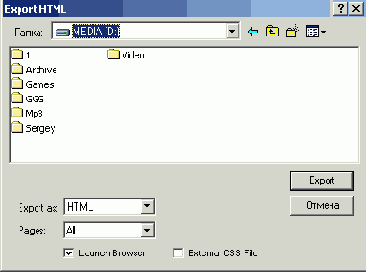
Рис. 19.7. Диалоговое окно Export HTML
4. Установите флажок Launch Browser (Запустить броузер), чтобы отобразить страницу в окне броузера, заданного в системе по умолчанию.
5. Щелкните на кнопке Export (Экспорт).
Опубликовать файлы в Web можно одним из перечисленных ниже способов.
Помимо службы электронной почты, вы также можете пользоваться определенным дисковым пространством для размещения Web-страниц. Если это не так, узнайте у своих друзей, к какому именно поставщику услуг Internet они посоветуют вам обратиться. Постарайтесь получить как можно больше информации, поскольку каждый поставщик предлагает определенный набор услуг, в том числе техническую поддержку, статистические сведения, а также готовые сценарии CGI для решения определенных задач. Эти сценарии, как правило, распространяются совершенно бесплатно и могут быть использованы при создании форм для Web-макетов QuarkXPress.
Если вы используете Web-сервер с прямым доступом, на него можно просто скопировать файлы с помощью дисков или сетевых соединений. Как правило, перемещая файлы в Web, некоторые из них придется разместить в отдельные папки, которые отвечают иерархии страниц узла.
Часто изображения хранятся в папке Images внутри папки, в которой содержатся Web-страницы, но они также могут храниться в корневой папке узла. Пусть Web-администратор сам определит, как будут сохранены страницы на сервере. В большинстве случаев разработчик Web-страницы не должен беспокоиться об этом, но иногда именно он является администратором Web-узла.
